iMovie DVD: Cómo Grabar iMovie en DVD sin Esfuerzo
iMovie es una aplicación de edición de video de Apple para Mac y dispositivos iOS. El programa ahora está disponible de forma gratuita en todas las computadoras Mac. Además de los archivos locales, los archivos multimedia también se pueden agregar desde videocámaras y cámaras. Esta herramienta de edición profesional permite al usuario editar los videos y las fotos agregando música, efectos, títulos y temas. Varias herramientas de mejora de video también están disponibles. Una vez que los videos se editan usando iMovie, puede moverlos a una computadora o subirlos directamente a YouTube, Galería MobileMe y otros sitios. Otra manera de mantener sus archivos editados seguros y de disfrutarlos en su televisor es a través de grabación de DVD de iMovie . En la siguiente parte del artículo, nos ocupamos de todas las consultas sobre cómo grabar iMovie en DVD
Parte 1. Cómo grabar iMovie en DVD con iDVD
Desarrollado por Apple Inc, iDVD es una aplicación para Mac OS X que ayuda a crear DVD. Inicialmente, la aplicación se puso a disposición para el sistema Mac con SuperDrive y entró en todos los sistemas Mac, hasta el año 2011 Más tarde con Mac OS X 10.7 Lion, la aplicación ya no viene preinstalada y no está disponible en la App store junto con otras aplicaciones iLife. Por lo tanto, el último sistema Mac no tiene el programa iDVD.
Usando iDVD, puede grabar sus videos QuickTime, fotos, así como archivos de música en un disco DVD. La aplicación tenía más de 100 temas diseñados por Apple para el menú y los submenús de DVD que facilitaban la creación fácil de discos. Con los proyectos de iMovie, había una opción para crear automáticamente menús de selección de escenas según los marcadores de capítulo en iMovie. Las características adicionales incluyen panel de medios, vista de mapa, función de DVD de un paso y otros.
Pasos sobre cómo hacer un DVD desde iMovie usando iDVD:
Paso 1: Una vez que se completa el proyecto de iMovie, comparta el mismo en el teatro y luego guárdelo en la carpeta de iMovie como un archivo.
Paso 2: Abra iDVD y haga clic en Crear un Nuevo Proyecto desde la interfaz principal del programa. Vaya al menú Archivo y seleccione la opción Magic iDVD para agregar archivos presentes en la carpeta iMovie.
Paso 3: Presione la pestaña Películas seleccione el proyecto completo y arrastre el proyecto de iMovie al área "soltar películas aqui". A continuación, exporte iMovie a DVD.
Paso 4: Finalmente, para exportar iMovie a DVD, haga clic en el botón Grabar.
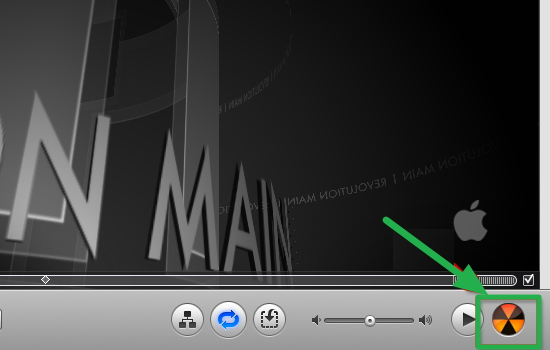
Parte 2. Cómo grabar iMovie en DVD sin iDVD
¿Estás buscando un programa profesional que supere las limitaciones de iDVD? Wondershare DVD Creator para Mac es la respuesta. Este programa experto convierte tus archivos de iMovie a DVD en alta calidad y con funciones adicionales para que tu disco luzca profesional. Compatible con Mac OS X 10.6 y versiones posteriores, Wondershare DVD Creator admite todo tipo de formatos de video e imagen, incluidos MPG, MPEG, MOV, MP4, FLV y otros. Puede crear presentaciones de diapositivas, agregar efectos especiales, hacer que sus archivos sean marcados con agua, rotarlos y dejar que sus seres queridos evalúen su creatividad.
Wondershare DVD Creator
- Grabe iMovie y otros archivos en cualquier formato en un disco DVD, Carpeta de DVD, archivos ISO o archivos .DVDMedia.
- Ayuda adicional con la caja de herramientas para crear presentaciones de fotos, editar videos, copiar DVD, convertir DVD a video, un clic para grabar DVD, etc.
- Personalice las plantillas de DVD con opciones para cambiar la música de fondo o la imagen, agregar texto, crear capítulos y más.
- Se proporcionan casi 100 diseños de plantilla de menú de DVD gratuitos de Película, Vida familiar a Tema deportivo.
- Editor de video incorporado para cortar/recortar/rotar videos, agregar subtítulos/marcas de agua, aplicar efectos y otros.
- Vista previa en tiempo real y grabación de iMovie a DVD con velocidad súper rápida y salida de alta calidad.
Cómo grabar iMovie en DVD sin iDVD con Wondershare DVD Creator para Mac
Paso 1 Inicie Wondershare iMovie en el creador de DVD y seleccione un nuevo proyecto.
Abra Wondershare DVD Creator para Mac en su computadora. Seleccione la opción Crear un Nuevo Proyecto .

Paso 2 Importe y edite archivos de iMovie.
Haga clic en el signo + que abrirá el explorador de archivos. Seleccione el iMovie deseado u otros videos que necesite. La función de arrastrar y soltar también funciona aquí.
Todos los archivos agregados se mostrarán como una miniatura en el panel izquierdo. Para editar los videos agregados, haga clic en el ícono de lápiz en la miniatura y se abrirá la ventana Editor de Video. Puede realizar cambios en los archivos de iMovie, como cortar, recortar, rotar, agregar marcas de agua, aplicar efectos y otros.

Paso 3 Selección y personalización del menú de iMovie DVD.
Haga clic en la pestaña Menu. Seleccione una plantilla de menú de DVD que coincida mejor con su tema de la lista de diseño proporcionada en el panel derecho. Para personalizar la plantilla, pulse los iconos relacionados en la interfaz y obtendrá una ventana para cambiar la imagen de fondo o la música, agregar texto u otras configuraciones.

Paso 4 Vista Previa y grabar iMovie en DVD.
Para obtener una vista previa del disco creado, haga clic en la pestaña Vista Previa. Siéntase libre de volver a los pasos anteriores para el ajuste si algo no está satisfecho. Luego, inserte un disco en blanco y presione la pestaña Grabar. Selecciona la opciónGrabar a Disco y finalice la configuración de grabación que muestra. Finalmente, haga clic en el botón Grabar para comenzar con el proceso de grabación de DVD de iMovie.

Entonces, cuando te encuentres atrapado en una situación sobre cómo poner iMovie en un DVD , sigue los pasos anteriores. Cree DVD de iMovie sin esfuerzo y en alta calidad con Wondershare DVD Creator para Mac.




